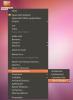Kako postaviti LDAP na Ubuntu Server
LDAP, poznat i kao Lagani protokol pristupa katalogu, aplikacija je koja, nakon što je postavljena, može dopuštaju korisnicima da lako traže podatke iz Usluga imenika kao što su Microsoft Active Directory i mnogi drugi.
Na Linuxu je LDAP prilično popularan, pa ga nije teško postaviti. U ovom ćemo se vodiču uglavnom usredotočiti na Slapd (OpenLDAP), jer ima vrlo jednostavan alat za konfiguraciju koji većina korisnika može razumjeti.
Da biste započeli, morat ćete Ubuntu Server (trčanje najmanje 16,04 LTS). Također je moguće slijediti upute s Debian Linuxa jer su imena i upute paketa identične.
Instalirajte Slapd i LDAP alate na Ubuntu
Ubuntu Server može pokrenuti LDAP poslužitelj, ali softver je potrebno unaprijed instalirati i postaviti. Da biste to učinili, prijavite se na svoj Ubuntu Server putem SSH protokola. Ili sjedite na tome fizički. Zatim prenesite terminalnu sesiju u korijensku ljusku s sudo -s naredba.
sudo -s
Također je moguće prijeći naredbenu liniju na korijensku ljusku prijavom s
Su naredba. Iako imajte na umu da neka izdanja Ubuntu servera postoje korijenski korisnik se isključuje i prvo ga mora ponovo omogućiti.su -
Budući da se terminalna sesija izvodi kao Root, vrijeme je za korištenje pogodan upravitelj paketa za instaliranje Slapd paketa i LDAP alata.
apt instalirati slapd ldap-utils
Pustite da se paketi instaliraju i budite strpljivi. Kad je postupak instalacije završen, morat ćete konfigurirati alat Slapd. Konkretno, trebat ćete postaviti lozinku administratora za LDAP.
Svakako postavite nezaboravnu, sigurnu lozinku za administrativni račun vašeg LDAP sustava. Nakon toga, označite gumb "U redu" i pritisnite Unesi primijeniti lozinku.
Slapd config
Slapd je instaliran na Ubuntu poslužitelju, a administratorska lozinka je postavljena, ali konfiguracija nije završena. Kako se ispostavilo, kad instalirate sustav, Ubuntu vas ne vodi kroz postavku. Dakle, moramo pokrenuti dpkg-reconfigure naredbu, da ručno sve postavite.
dpkg-rekonfigurirati slapd.
Nakon toga dpkg-reconfigure naredba će u prozoru terminala prikazati plavo korisničko sučelje. UI kaže da "Ako omogućite ovu opciju, neće se stvoriti početna konfiguracija ili baza podataka za vas. Propustite konfiguraciju OpenLDAP poslužitelja? "

Obavezno odaberite opciju "Ne" u prozoru korisničkog sučelja. Ako ste slučajno odabrali opciju "Da", ponovno pokrenite dpkg-rekonfigurirati slapd naredba da je popravi.
Nakon opcije "Ne" vidjet ćete još jedan prozor korisničkog sučelja. U njemu će se tražiti da ispunite naziv domene DNS za OpenLDAP koji će se koristiti.
Napomena: u tekstnom polju DNS-a ne trebate dodavati HTTP ili WWW!

Nakon što upišete u svoju DNS domenu, označite "OK" i pritisnite Unesi kako biste se prebacili na sljedeću stranicu, gdje ćete trebati navesti naziv organizacije.

Ispunite organizaciju, radno mjesto itd. u kutiji. Zatim još jednom označite "U redu" i pritisnite Unesi da biste se pomakli na stranicu lozinke.

Na stranici sa lozinkom dodajte Admin lozinka je postavljena ranije i označite "U redu" za pomicanje na odjeljak Baza podataka.

U prozoru korisničkog sučelja baze podataka za sustav konfiguracije Slapd od vas će se tražiti da odaberete podupirač baze podataka za svoj LDAP sustav. Postoje tri izbora. Svaka od opcija na popisu vrijedi iskoristiti, a sve imaju prednosti. U skladu s tim, preporučujemo upotrebu MDB-a.
Pomoću tipki sa strelicama označite "MDB" i pritisnite Unesi tipku za prijelaz na sljedeću stranicu.

Nakon odabira davatelja baze podataka, korisničko sučelje će vas pitati želite li ukloniti bazu podataka ako apt ukloniti –purge koristi se naredba. Odaberite "Ne" kako biste osigurali da vaši podaci ostanu sigurni.
Na slijedećoj stranici korisničko sučelje će vam dati do znanja da neke datoteke još uvijek postoje u /var/lib/ldap direktorij na vašem sustavu i to što je ostavljanje ovih datoteka tamo opasno i stvorit će probleme.

Da biste riješili problem, Alat za konfiguraciju Slapda upućuje vas da staru bazu podataka prebacite s puta /var/backups, odabirom opcije "Da" u korisničkom sučelju.
Napomena: odaberite opciju "Ne" samo ako znate kako LDAP radi i ako vam je ugodno popraviti probleme ručno.
Ostali koraci konfiguracije
Tijekom Slapd instalacije možda ćete trebati odlučiti koje ćete inačice LDAP protokola koristiti. U korisničkom sučelju poruka će vam reći da je "LDAPv2 protokol onemogućen prema Slapdu prema zadanim postavkama", jer je zastario i zastario.

Napomena: na Ubuntu 18.04 i novijim, ova se poruka neće pojaviti.
Ako vam ne treba LDAPv2 protokol, označite "Ne" da biste ga isključili. Alternativno, ako i dalje koristite zastarjeli LDAPv2 protokol, možete istaknuti opciju "Da".
Nakon mogućnosti da se LDAPv2 omogući / onemogući u Slapdu, konfiguracija se vrši. Konfigurirajte svog LDAP klijenta i krenite!
traži
Najnoviji Postovi
Održavajte svoj popis obaveza u Ubuntu terminalu s Devtodo-om
devtodo je program čiji je cilj pomoći programerima da upravljaju p...
Nautilusove akcije Dodatno: Dodajte dodatne značajke u izbornik konteksta Ubuntu
Kao zadani upravitelj datoteka radne površine Gnome, čini se da Nau...
Automatski preklop rasporeda tipkovnice i popravljanje pogrešaka u Ubuntu
X neuralni prekidač (Xneur) je Linux aplikacija za automatsko preba...